iPadのヒットによって、タブレットPCなどで本を読むスタイルが
一般化してきましたよね。
もちろん、iPhoneなどのスマートフォンやKindleのような専用端末で
読書をするスタイルは少し前からあったのですけど、
iPadの登場から文字中心の書籍からヴィジュアル主体の雑誌まで、
モバイル端末で読む機会が増えてきているようです。
自分も、今ではほとんどページをめくることはないのに、
捨てるに捨てられない雑誌というのがあって、
それをどうにかしたいというのは長年の課題であったんですよね。
読みたいページだけスクラップして物理的に保存するテも
あるといえばあったんですが、それをiPhoneで読みたい欲求も大きくなり、
ドキュメントスキャナの性能もここにきて上がってきたこともあり、
思い切ってそれらの電子化・・・自炊をしてみることにしました。
さて、まずは道具がなければ始まりません。

雑誌を裁断するためのカッターにカッティングマット。
裁断機という選択肢ももちろんありますし作業的には
カッターよりも確実と思われるのですが、自分の場合、
たまに保存したい雑誌がある程度なので、カッターで十分かと。
そして肝心のドキュメントスキャナ。

いくつかありますが、評価の高いPFUのScanSnapなら問題ないでしょう。
自分は小型のS1300というモデルを購入しましたが、大量に自炊するとか、
ついでにAcrobat Professionalが欲しいという方には上級機のS1500がオススメです。
Acrobat Professionalがついてこの値段ならお買い得ですからね。
さて!
では自炊の作業に取りかかりましょう。
まずは、書籍のスクラップです。
中綴じの雑誌であれば、真ん中からこうやってページを開いて、
留め金を外します。

そして留め金の痕や折り目に沿ってカットするだけです。
留め金が通っていた孔はスキャンの際に詰まりかねないので、
差し支えなければその部分を避けてカットするのがいいでしょう。

雑誌によっては幅がScanSnapのガイドに入りきらない場合があります。

ま、ガイドにおさまるようにサイドをカットするしかないですね。
書籍のスクラップが終えたらいよいよスキャンです。
まず設定で気をつけなければいけないことは、
画質の設定を好みにすることはもちろん、
「継続読み取りを有効にする」ことが必要です。

ScanSnap S1300の場合は10枚程度しかトレイに載らないので、
それ以上ページがある書籍のスキャンには、トレイにページを
継ぎ足していかなければならないのですね。
その継ぎ足しをして1ファイルにするための設定なのです。
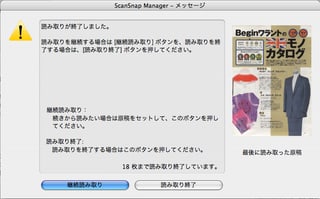
トレイに載せた分のスキャンが終了すると上のような画面が現れるので、
次のページをトレイに載せて継続のボタンを押します。
全てのページのスキャンが終了すれば「終了」ボタンを押します。

スキャン時の様子はこんなカンジです。
結構スムーズで、見てるだけで楽しくなります。
両面同時にスキャンしてるので、早いですし簡単です。
もっとスキャンする書籍が欲しくなるくらいです。
終了すると、PDFリーダが立ち上がります。

いやー、最初にこの画面が現れたときは感動ですよ。
紙があっという間にPDFになるんですからね。
さぁて、これからPDFで読んでいくワケですが、この続きはまた次回。
一般化してきましたよね。
もちろん、iPhoneなどのスマートフォンやKindleのような専用端末で
読書をするスタイルは少し前からあったのですけど、
iPadの登場から文字中心の書籍からヴィジュアル主体の雑誌まで、
モバイル端末で読む機会が増えてきているようです。
自分も、今ではほとんどページをめくることはないのに、
捨てるに捨てられない雑誌というのがあって、
それをどうにかしたいというのは長年の課題であったんですよね。
読みたいページだけスクラップして物理的に保存するテも
あるといえばあったんですが、それをiPhoneで読みたい欲求も大きくなり、
ドキュメントスキャナの性能もここにきて上がってきたこともあり、
思い切ってそれらの電子化・・・自炊をしてみることにしました。
さて、まずは道具がなければ始まりません。

雑誌を裁断するためのカッターにカッティングマット。
裁断機という選択肢ももちろんありますし作業的には
カッターよりも確実と思われるのですが、自分の場合、
たまに保存したい雑誌がある程度なので、カッターで十分かと。
そして肝心のドキュメントスキャナ。

いくつかありますが、評価の高いPFUのScanSnapなら問題ないでしょう。
自分は小型のS1300というモデルを購入しましたが、大量に自炊するとか、
ついでにAcrobat Professionalが欲しいという方には上級機のS1500がオススメです。
Acrobat Professionalがついてこの値段ならお買い得ですからね。
さて!
では自炊の作業に取りかかりましょう。
まずは、書籍のスクラップです。
中綴じの雑誌であれば、真ん中からこうやってページを開いて、
留め金を外します。

そして留め金の痕や折り目に沿ってカットするだけです。
留め金が通っていた孔はスキャンの際に詰まりかねないので、
差し支えなければその部分を避けてカットするのがいいでしょう。

雑誌によっては幅がScanSnapのガイドに入りきらない場合があります。

ま、ガイドにおさまるようにサイドをカットするしかないですね。
書籍のスクラップが終えたらいよいよスキャンです。
まず設定で気をつけなければいけないことは、
画質の設定を好みにすることはもちろん、
「継続読み取りを有効にする」ことが必要です。

ScanSnap S1300の場合は10枚程度しかトレイに載らないので、
それ以上ページがある書籍のスキャンには、トレイにページを
継ぎ足していかなければならないのですね。
その継ぎ足しをして1ファイルにするための設定なのです。
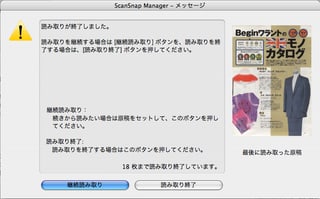
トレイに載せた分のスキャンが終了すると上のような画面が現れるので、
次のページをトレイに載せて継続のボタンを押します。
全てのページのスキャンが終了すれば「終了」ボタンを押します。

スキャン時の様子はこんなカンジです。
結構スムーズで、見てるだけで楽しくなります。
両面同時にスキャンしてるので、早いですし簡単です。
もっとスキャンする書籍が欲しくなるくらいです。
終了すると、PDFリーダが立ち上がります。

いやー、最初にこの画面が現れたときは感動ですよ。
紙があっという間にPDFになるんですからね。
さぁて、これからPDFで読んでいくワケですが、この続きはまた次回。









